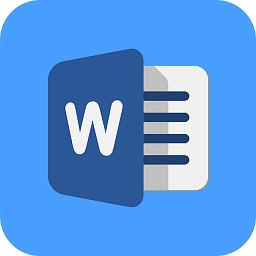
办公软件 占存:4.7MB 时间:2021-03-19
软件介绍: Word 2013 是为帮助您创建专业质量文档而设计的文字处理程序,是office2013的组件之一。Wo...
很多人不知道Word 2013开发工具怎么打开?今日为你们带来的文章是Word 2013开发工具的打开方法,还有不清楚小伙伴和小编一起去学习一下吧。
第一步:点击Word主程序界面中的“文件”按钮。点击Word主程序界面中的“文件”按钮(如图所示)。
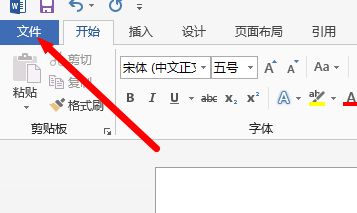
第二步:在打开的扩展面板中点击“选项”项。在打开的扩展面板中点击“选项”项进入(如图所示)。
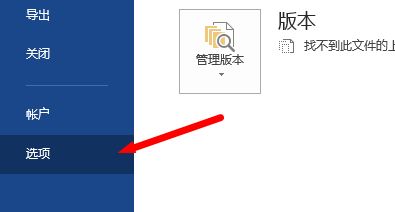
第三步:从打开的“Word选项”界面中,切换至“自定义功能区”选项进入(如图所示)。
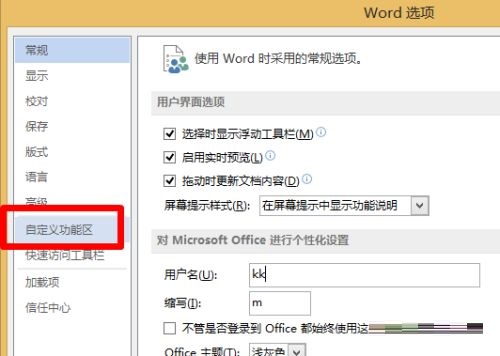
第四步:在打开的“自定义功能区”选项卡中,勾选“主选项卡”界面中的“开发工具”选项。点击“确定”完成设置(如图所示)。
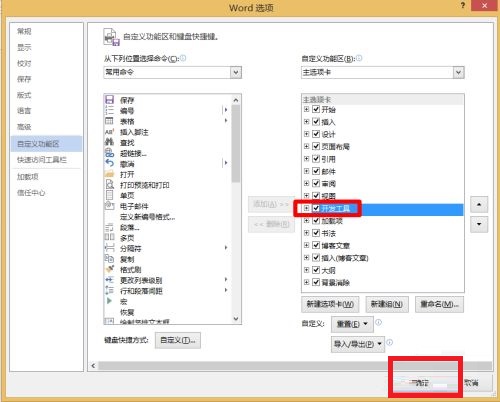
第五步:然后在Word程序主界面中,就可以看到“开发工具”功能区已显示出来了(如图所示)。
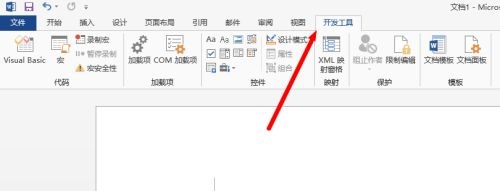
以上就是小编给大家带来的Word 2013开发工具怎么打开的全部内容,希望能够帮助到大家哦。